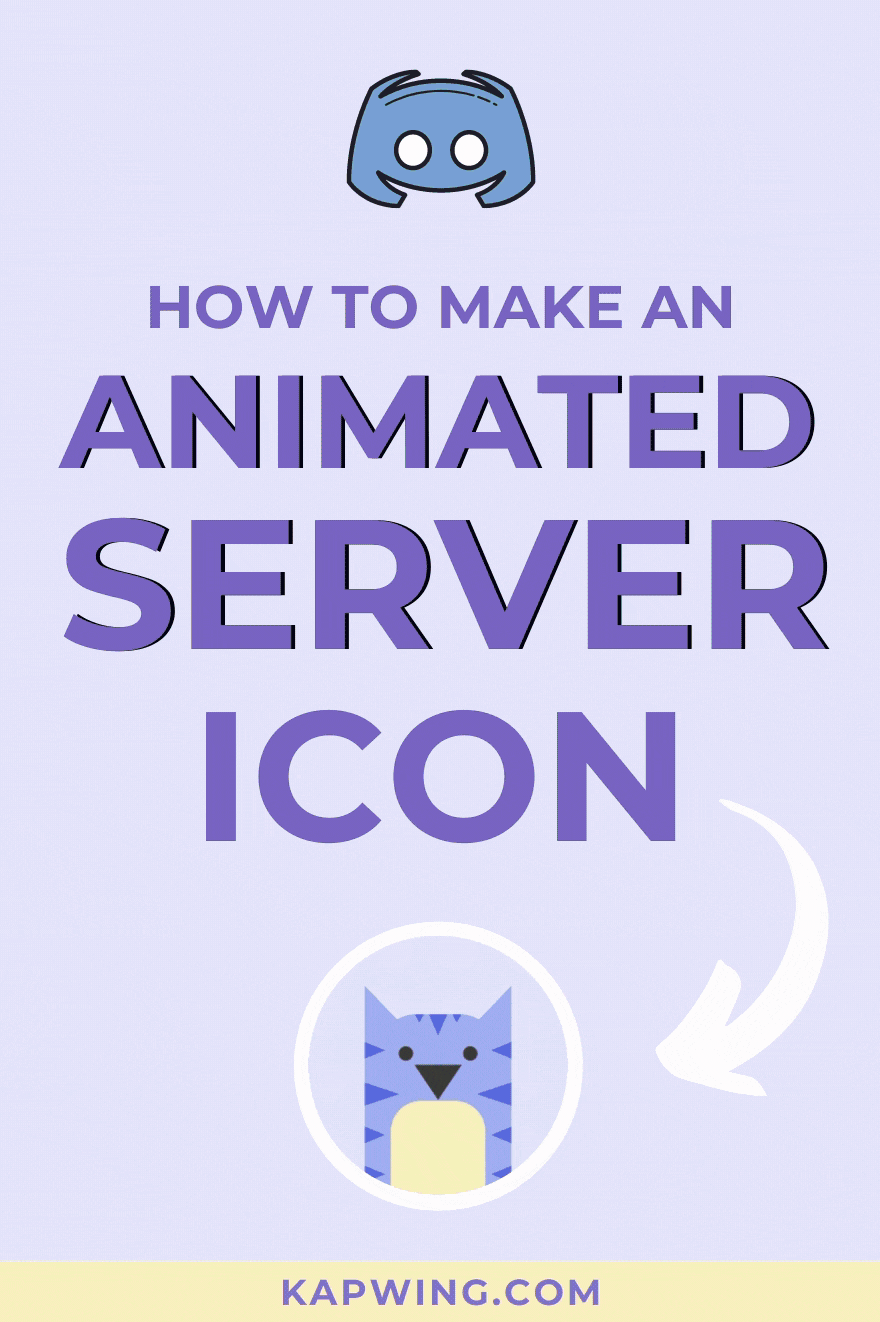Wie Man
So erstellen Sie ein animiertes Discord Server-Symbol
Discord, eine Gruppen-Chat-Plattform nur mit Einladung, bringt Communitys zusammen, um über Video, Sprache und Text zu sprechen. Ein einzelner Benutzer kann bis zu 100 Servern beitreten. Daher ist ein eindeutiges Symbol wichtig, um sich abzuheben.
Wenn Sie eine schnelle Suche nach Servern durchführen, werden die Kreativitätseigentümer in ihre Symbole eingefügt. Ein lustiges Mem, eine Anime-Figur oder ein Emote sind gängige Icon-Designs, die Mitglieder leicht identifizieren können. Im Folgenden sind einige Beispiele aufgeführt, die ich von gängigen Servern gefunden habe.
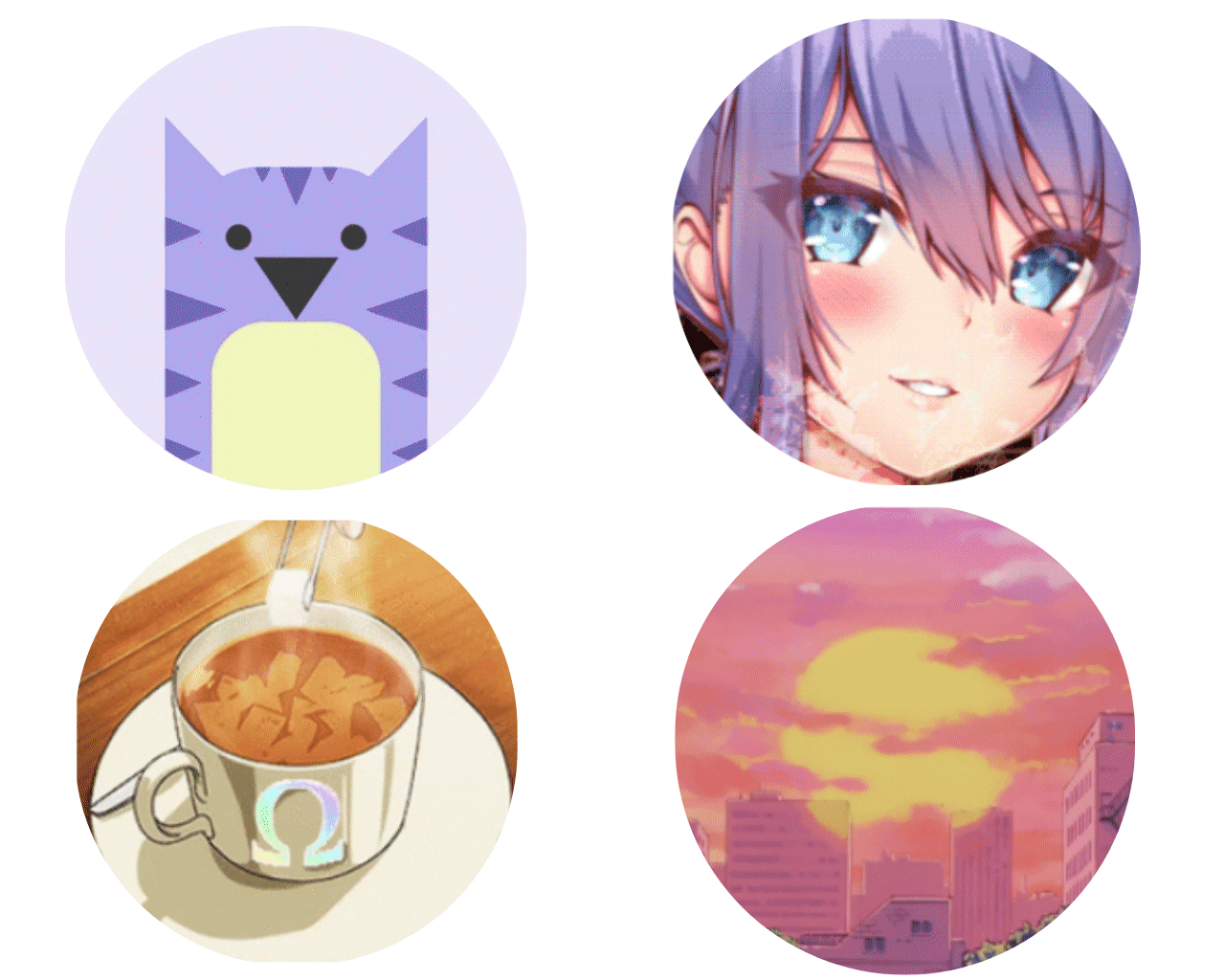
Wenn Sie etwas auffälligeres möchten, wählen Sie ein animiertes Symbol. Es gibt einige Schritte, um ein animiertes Symbol zu entsperren und hochzuladen. Ich werde jeden einzelnen in diesem Tutorial durchgehen.
So entsperren Sie animierte Symbole
Ihr Server benötigt Vorteile der Stufe 1, um animierte Symbole verwenden zu können. Dies kann durch zwei Boosts erreicht werden. Der erste Weg, um Boosts zu erhalten, ist ein Upgrade auf Discord Nitro. Drücke den Einstellungssymbol durch Ihr Profilbild und suchen Zwietracht Nitro unter Abrechnungseinstellungen. Nach der Anmeldung erhalten Sie automatisch zwei Boosts, die Sie auf Ihren Server anwenden können.
Die zweite Option kann ohne Nitro und mit Hilfe Ihrer Community durchgeführt werden. Erreichen Sie Mitglieder mit Stiefeln, um den Server zu verbessern. Sobald sich der Server auf Stufe 1 befindet, können Sie ein animiertes Symbol hochladen.
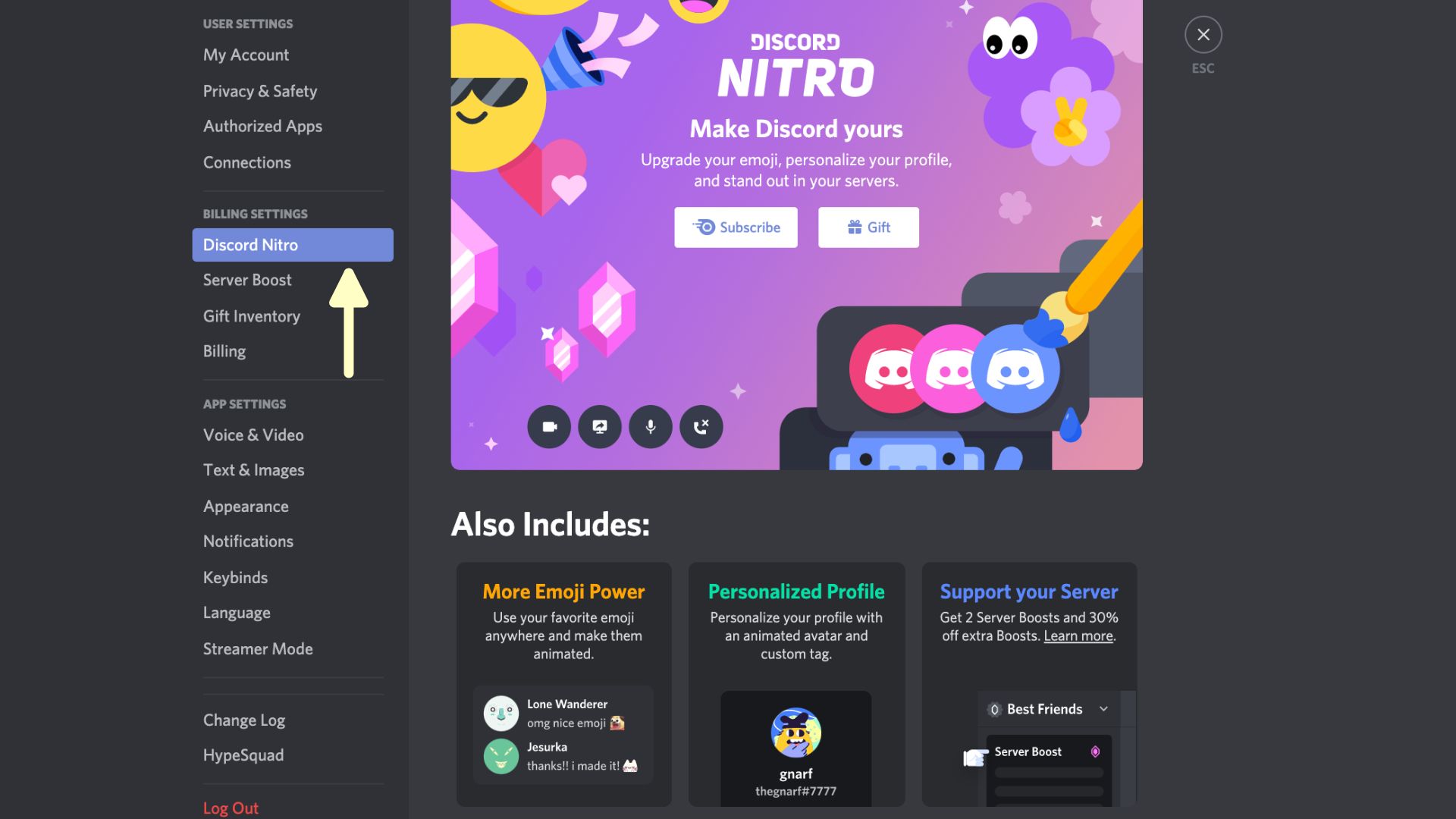
So erstellen Sie ein animiertes Discord Server-Symbol
In diesem Tutorial mache ich ein GIF aus einem Video, aber Sie können auch ein GIF hochladen. Bevor wir beginnen, überlegen Sie, wie Ihr Server wahrgenommen werden soll. Ist es lustig und entspannt? Repräsentiert es eine Marke? Wählen Sie etwas, das Ihrem Server hilft, einen guten ersten Eindruck zu hinterlassen.
Erster Schritt: Öffnen Sie die Discord Server-Symbolvorlage
Ich verwende eine 512 x 512-Vorlage von Kapwing, um ein Symbol mit perfekter Größe zu erhalten. Kapwing ist ein kostenloser Foto- und Video-Editor, den Sie in Ihrem Browser verwenden können, um dieses Tutorial zu vervollständigen. Klicken Sie unten auf die blaue Schaltfläche „Make it“, um loszulegen.
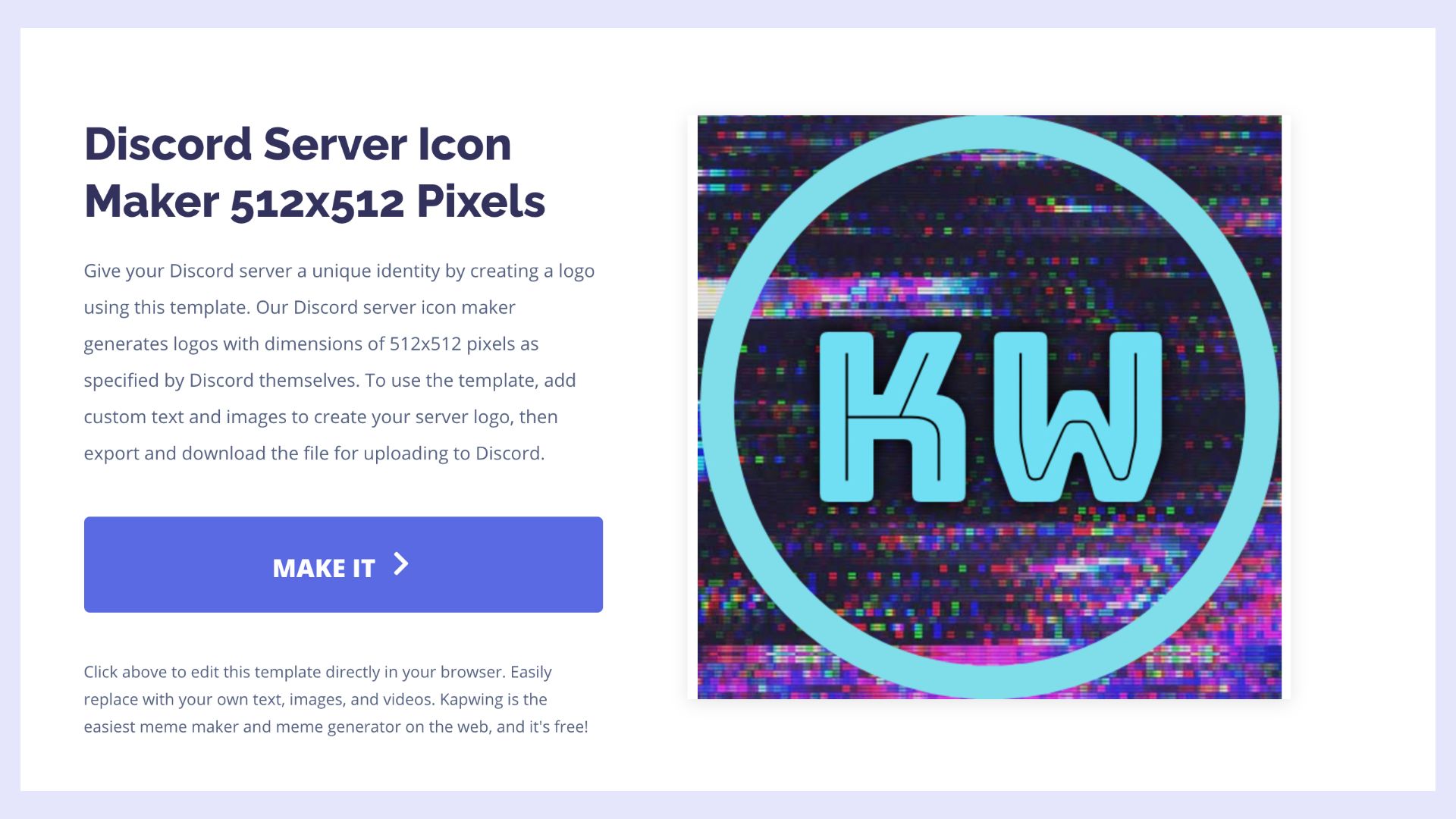
![]()
Schritt zwei: Laden Sie ein Video hoch
Klicken Sie auf „Hochladen“, um ein Video von Ihrem Computer zu importieren oder eine Video-URL einzufügen, und löschen Sie dann alle Platzhalterbilder. Versuchen Sie, ein Video zu finden, in dem sich der Hauptinhalt in der Mitte befindet. Discord-Server-Symbole werden in Kreise geschnitten, sodass die Kanten abgeschnitten werden. Sie können die Größe Ihres Videos an den Hintergrund anpassen, indem Sie die blauen Ankerpunkte ziehen.
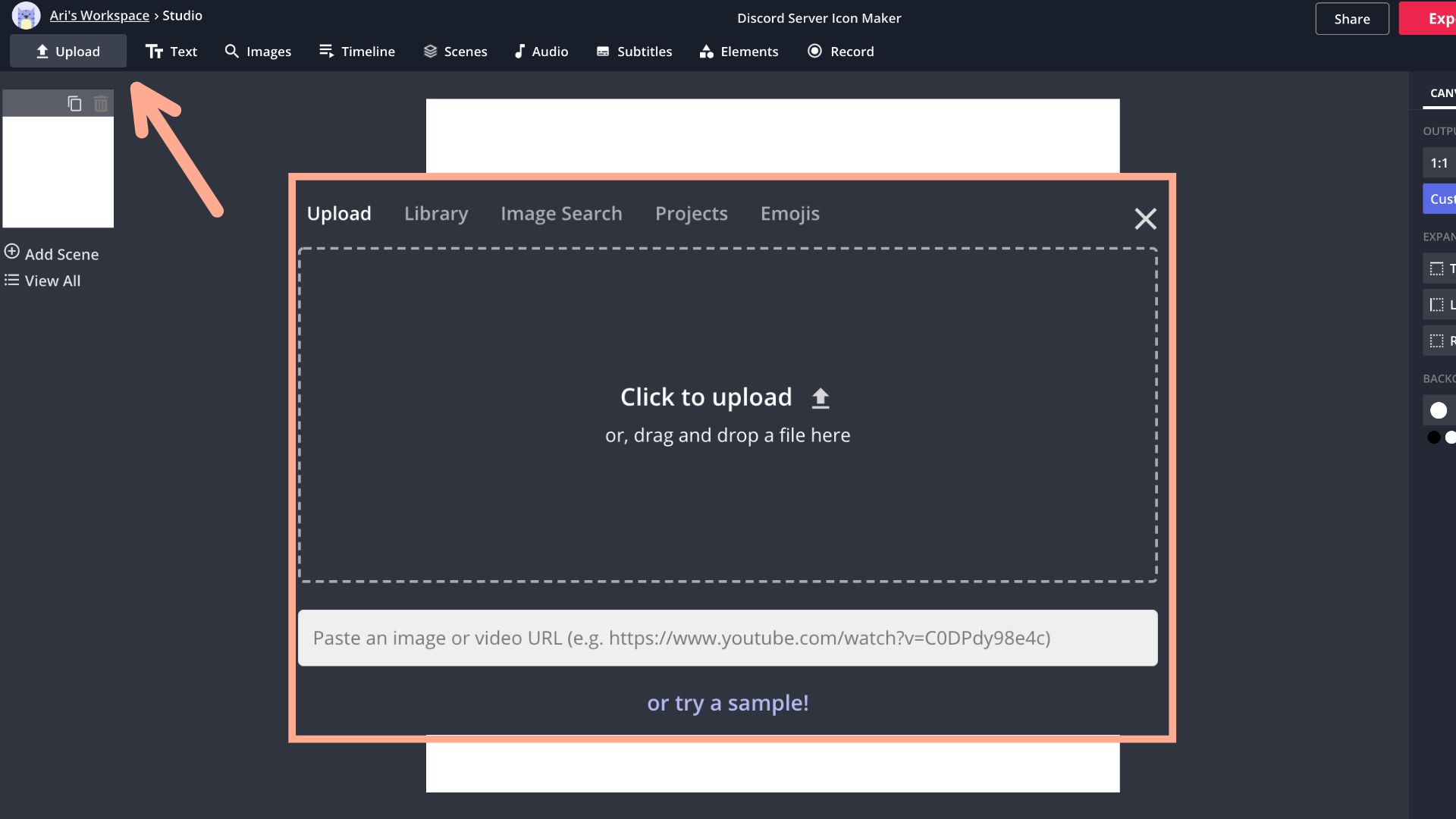
Schritt drei: Schneiden Sie einen Abschnitt aus
Scannen Sie Ihr Video, um den perfekten Abschnitt für ein GIF zu finden, und schneiden Sie es dann mit dem Teilungswerkzeug aus. Löschen Sie die verbleibenden Elemente und ziehen Sie die Enden des Clips, sodass die Länge einige Sekunden beträgt.
Audio wird entfernt, wenn das GIF exportiert wird. Es gibt jedoch zwei Möglichkeiten, es vorher zu entfernen. Sie können die Lautstärkeleiste auf der rechten Seite des Studios verringern oder mit der rechten Maustaste auf das Video klicken und „Audio trennen“ auswählen und dann die Ebene löschen.
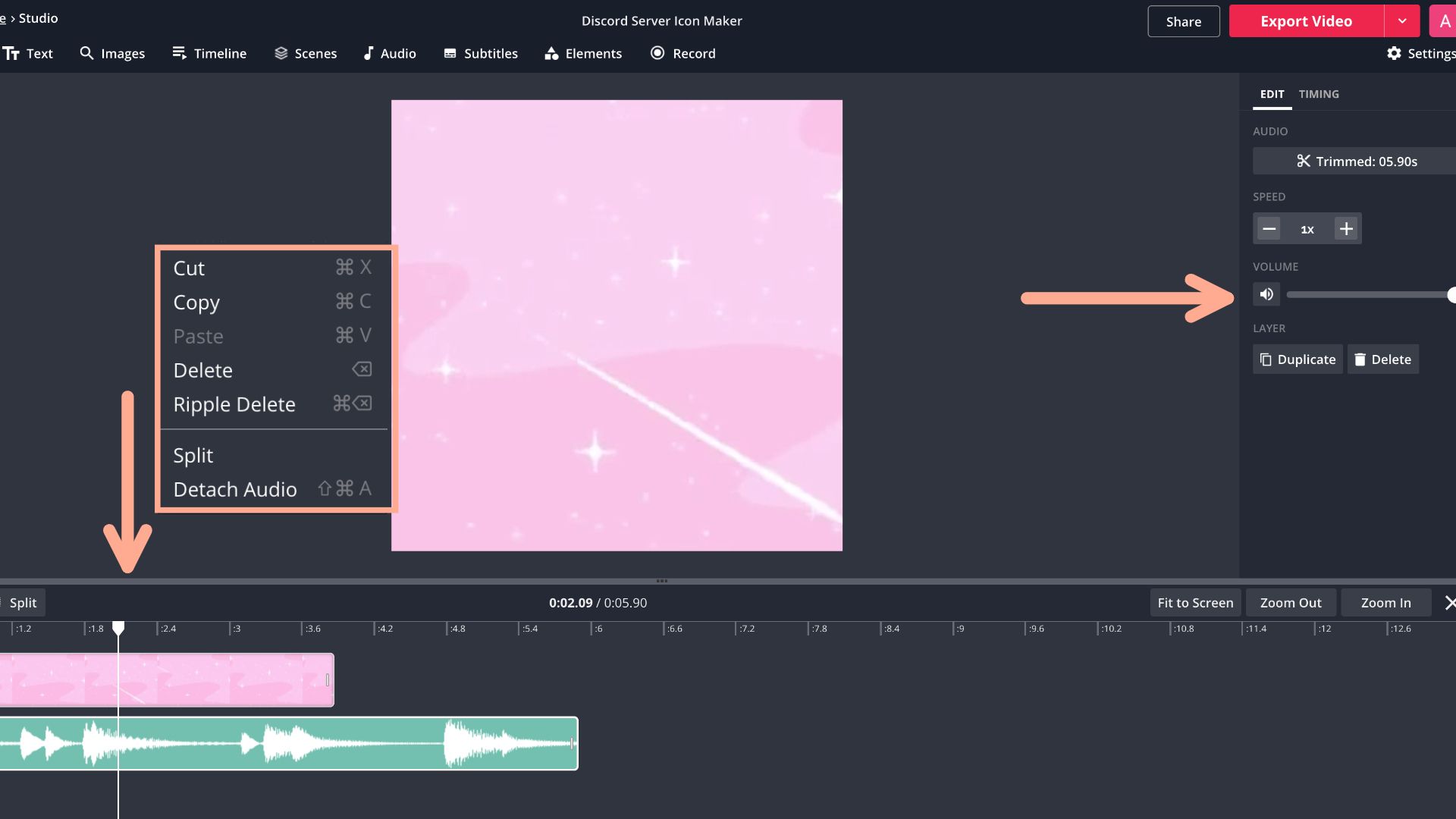
Schritt vier: Exportieren und Herunterladen
Klicken Sie auf den Dropdown-Pfeil neben „Video exportieren“ und dann auf „Als GIF exportieren“. Wenn Ihr Serversymbol verarbeitet wurde, klicken Sie auf Herunterladen, um es auf Ihrem Computer zu speichern.
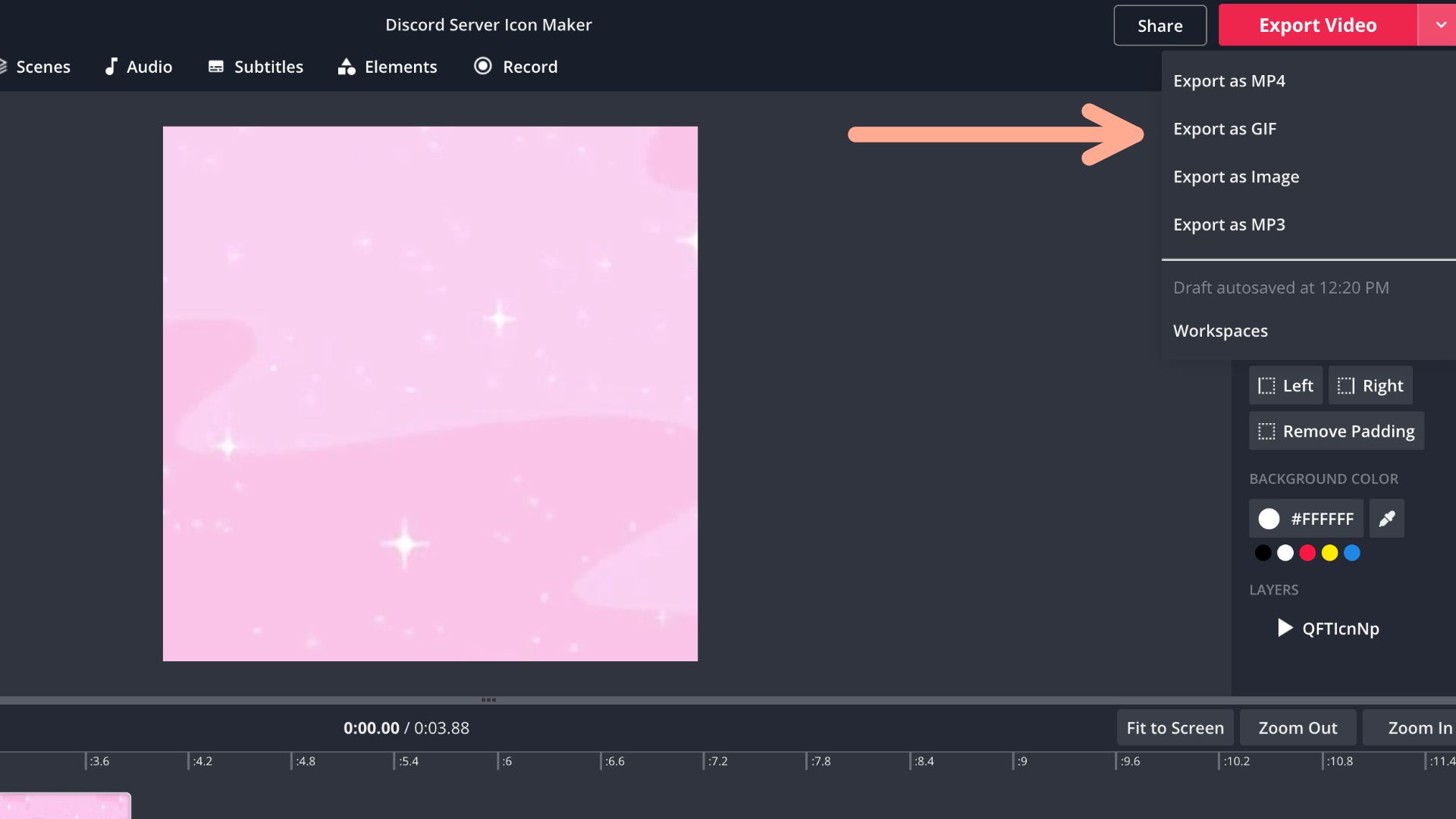
Fünfter Schritt: In Discord hochladen
Um das Symbol hochzuladen, klicken Sie mit der rechten Maustaste auf das Server-Image und klicken Sie auf Servereinstellungen. Klicken Sie auf „Bild hochladen“, um Ihr GIF hinzuzufügen, und klicken Sie dann unten auf die grüne Schaltfläche „Änderungen speichern“. Die maximale Größe für ein Discord-Symbol für animierte Server beträgt 10,24 MB. Bewegen Sie den Mauszeiger über das Symbol, um die Animation anzusehen.
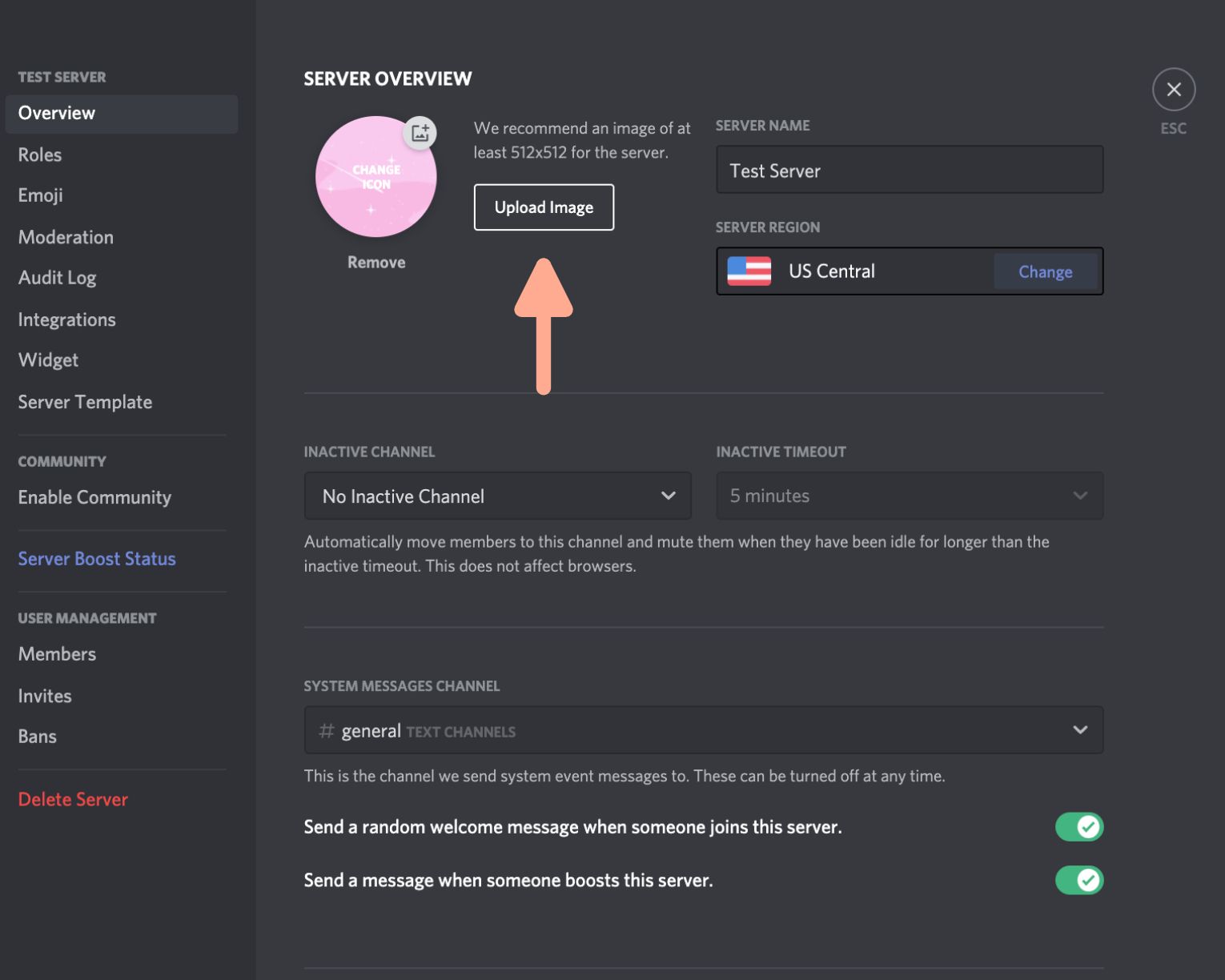
Ihr gesamter Discord-Server ist der vollständigen Anpassung einen Schritt näher gekommen! Abonnieren Sie die neuesten TikTok-Trend-Tutorials unser YouTube-Kanal und Folge uns auf Twitter für Updates. Wir freuen uns immer über Projekte, die mit Kapwing erstellt wurden. Sie können uns also gerne in den sozialen Medien markieren.
Zum Thema passende Artikel: